Pridať Otvoriť do kaskádovej kontextovej ponuky terminálu Windows v systéme Windows 10
Môžete pridať Otvorte v termináli systému Windows kaskádová kontextová ponuka do Windows 10 File Explorer, ktorá vám umožní otvoriť aplikáciu s jedným z dostupných profilov jedným kliknutím. Tento doplnok je skutočne pohodlným spôsobom spustenia Windows Terminal.
Reklama
Terminál systému Windows je moderný terminálový softvér pre používateľov príkazového riadka, ktorý má množstvo funkcií, ktoré nenájdete v klasickom príkazovom riadku a nástrojoch PowerShell. Dodáva sa s kartami, GPU akcelerovaným modulom vykresľovania textu založeným na DirectWrite/DirectX, profilmi a ďalšími.
Vďaka profilom môžete mať na kartách spustené inštancie príkazového riadka, PowerShell a Windows Subsystem pre Linux. Ďalšou skvelou vecou aplikácie je, že je plne open source, takže prispievať môže každý. Je k dispozícii na GitHub.

Keď máte nainštalovaný Windows Terminal, pridá sa Otvorte v termináli systému Windows vstup do ponuky priečinkov po kliknutí pravým tlačidlom v Prieskumníkovi súborov. Okrem toho môžete pridať nový príkaz ponuky
otvorte Windows Terminal ako správca v aktuálnom priečinku.Zatiaľ čo vlastné menu "Terminál ako správca" umožňuje výber požadovaného profilu, vstavaný Otvorte Windows Terminal vždy otvoriť predvolený profil, momentálne PowerShell. V tomto príspevku uvidíme, ako pridať kaskádový záznam Otvorte v termináli systému Windows s podpoložkami, ktoré vám umožnia priamo vybrať požadovaný profil.
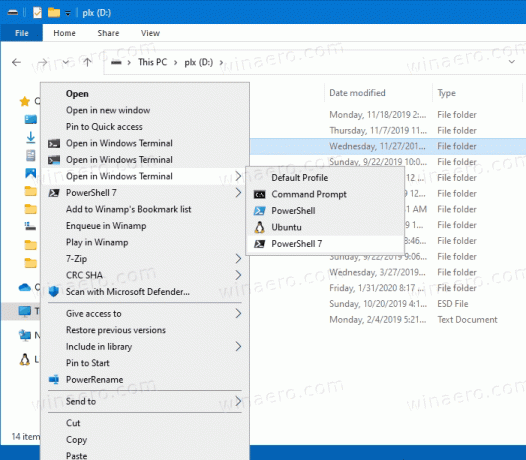
Ako pridať kaskádové kontextové menu Open v Windows Terminal
- Stiahnite si nasledujúci archív ZIP: Stiahnite si archív ZIP.
- Extrahujte jeho obsah do ľubovoľného priečinka. Súbory môžete umiestniť priamo na pracovnú plochu.
- Dvakrát kliknite na Pridať Otvoriť v systéme Windows Terminal kaskádové kontextové menu.reg súbor na jeho zlúčenie.

- Ak máte nainštalovaný Ubuntu na WSL a chcete ho mať v ponuke profilu, dvakrát kliknite Pridajte WSL do kaskádového kontextového menu.reg.
- Nakoniec, ak máte PowerShell 7, môžete pridať jeho profil dvojitým kliknutím na Pridajte PS7 do Windows Terminal kaskádové kontextové menu.reg súbor.
- Ak chcete neskôr odstrániť tieto položky z Prieskumníka, použite dodaný súbor Odstráňte kaskádové kontextové menu Windows Terminal.reg.
Ako to funguje
Položky kontextového menu používajú nasledujúce príkazy na spustenie Windows Terminal s požadovaným profilom.
-
wt.exe -d priečinok\cestana spustenie Windows Terminal s predvoleným profilom v aktuálnom priečinku z Prieskumníka súborov. -
wt.exe -p "Príkazový riadok" -d priečinok\cesta- otvoriť Windows Terminal pomocou predvoleného profilu "Príkazový riadok". -
wt.exe -p "Windows PowerShell" -d priečinok\cesta- na otvorenie predvoleného profilu prostredia Windows PowerShell v termináli systému Windows do aktuálneho umiestnenia priečinka. - a tak ďalej.
To je všetko.


